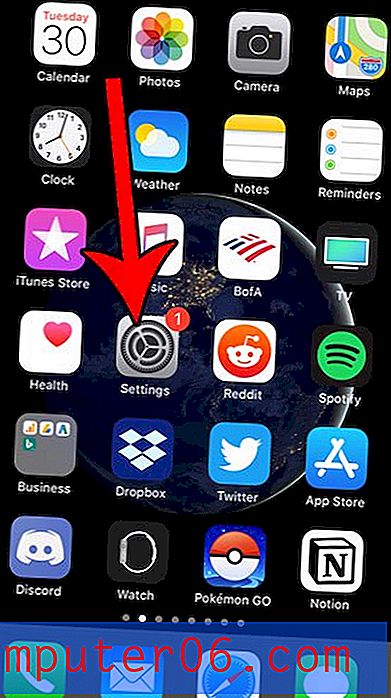Como remover duplicatas no Excel 2010
Última atualização: 10 de março de 2017
Você pode descobrir que precisa aprender a remover duplicatas no Excel 2010 quando estiver trabalhando com dados em uma planilha difícil de classificar ou analisar, porque há muitas instâncias dos mesmos dados de célula. Embora a exclusão de linhas individuais para remover essas duplicatas seja gerenciável quando ocorre apenas algumas vezes, pode ser avassaladora quando há um número alto de duplicatas.
Às vezes, quando você cria uma planilha no Microsoft Excel 2010, essas informações não são criadas do zero. Seja proveniente de uma versão anterior de uma planilha semelhante ou se estiver consolidando informações de outro local, você pode ter alguns problemas com os dados contidos no novo documento. Um desses problemas é vários registros da mesma informação. Felizmente, você pode aprender a remover duplicatas de uma planilha do Excel 2010, o que ajudará a impedir a geração de dados incorretos. A remoção de duplicatas de uma planilha do Excel 2010 é um utilitário muito útil e você pode personalizar a maneira como ocorre para garantir que os dados da planilha não sejam afetados negativamente pela remoção dos dados.
Como eliminar duplicatas no Excel 2010
Editar e remover dados manualmente no Excel 2010 é uma tarefa inevitável. Se for apenas uma pequena quantidade de dados, você provavelmente não deve pensar duas vezes. Mas quando você precisa ler atentamente uma grande quantidade de dados e fazer um grande número de alterações, pode ser um esforço demorado. Além disso, a necessidade de fazer muitas alterações pode levar a possíveis erros. E quando você considera o quão difícil pode ser verificar os registros de dados, o processo de remoção de duplicatas no Excel 2010 pode ser desafiador. Felizmente, a ferramenta dedicada é simples de usar e eficaz, por isso pode realmente ajudar nessa tarefa.
Etapa 1: Abra a planilha do Excel que contém as duplicatas que você deseja remover.
Etapa 2: destaque os dados que contêm as duplicatas que você deseja remover.
Etapa 3: Clique na guia Dados na parte superior da janela.

Etapa 4: clique no botão Remover duplicatas na seção Ferramentas de dados da faixa de opções na parte superior da janela.
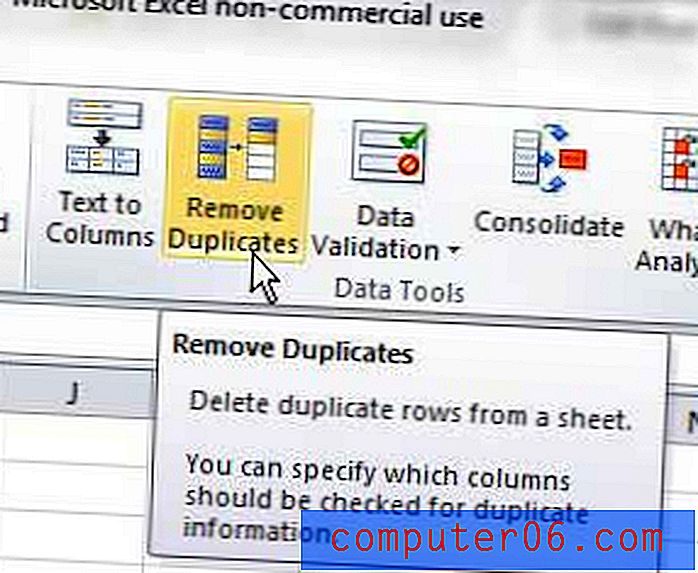
Etapa 5: verifique as colunas que contêm os dados que você deseja verificar em busca de duplicatas. Por exemplo, na imagem abaixo, desejo remover a entrada duplicada de "John Smith". Mas existem vários John Smiths e só quero remover o duplicado. Portanto, verifico todas as colunas nos dados selecionados, o que garantirá que o Excel verifique todas as colunas antes de remover um registro duplicado. Se eu apenas verificasse as colunas "Primeiro nome" e "Sobrenome", o Excel excluiria todas, exceto uma das entradas "John Smith", o que realmente resultaria na perda de um registro exclusivo.
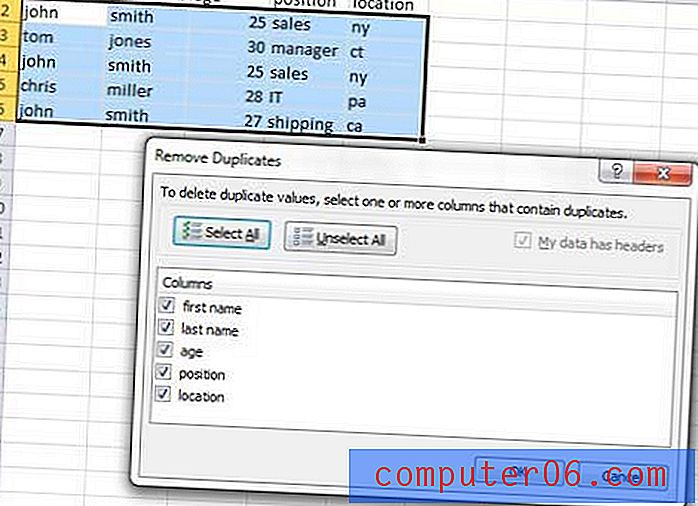
Etapa 6: clique no botão OK .
Observe que o Excel manterá a primeira instância dos dados que encontrar. Portanto, se você deseja manter uma instância específica de dados na coluna, classifique-os adequadamente para que a célula que você deseja manter apareça primeiro na coluna.
Se suas configurações no menu Remover Duplicatas excluirem inadvertidamente as informações que você deseja manter, pressione Ctrl + Z no teclado para desfazer a ação. Em seguida, basta repetir as etapas do tutorial e fazer os ajustes necessários para garantir que você exclua corretamente as duplicatas que não são mais necessárias.
Resumo - como remover duplicatas no Excel 2010
- Selecione a coluna que contém as duplicatas que você deseja remover.
- Clique na guia dados .
- Clique no botão Remover duplicatas .
- Selecione as colunas nas quais você deseja que o Excel encontre os dados duplicados.
- Clique no botão OK para concluir a remoção de duplicatas das colunas selecionadas.
Você tem várias colunas de dados que gostaria de combinar em uma coluna? Aprenda a combinar colunas no Excel 2010 usando uma fórmula útil que fará isso automaticamente.